Hur man sätter PÅ enhetens ficklampa med Google Assistant
Mobiltelefoner(Mobile) har kommit långt under det senaste decenniet. De blir bättre och mer sofistikerade för varje ögonblick som går. Från att ha monokromatiska skärmar och knappar som gränssnitt till telefoner med pekskärm med fantastisk högupplöst display, vi har sett allt. Smartphones blir verkligen smartare för varje dag. Vem kunde ha föreställt sig att vi kunde prata med våra telefoner och få den att göra saker åt oss utan att ens lyfta ett finger? Detta är möjligt på grund av närvaron av A. I (artificiell intelligens(Intelligence) )-drivna smarta assistenter som Siri , Cortana och Google Assistant . I den här artikeln kommer vi att prata om Google Assistant, som är den inbyggda personliga assistenten som finns i alla moderna Android- smarttelefoner, och alla coola saker som den är kapabel till.
Google Assistant är en lysande och användbar app som gör livet enklare för Android- användare. Det är din assistent som använder artificiell intelligens(Artificial Intelligence) för att optimera din användarupplevelse. Den kan göra många häftiga saker som att hantera ditt schema, ställa in påminnelser, ringa telefonsamtal, skicka sms, söka på webben, dra skämt, sjunga sånger, etc. Du kan till och med ha enkla och ändå kvicka konversationer med den. Den lär sig om dina preferenser och val och förbättrar sig själv gradvis. Eftersom det är en AI ( Artificial Intelligence ) blir den ständigt bättre med tiden och blir kapabel att göra mer och mer. Med andra ord, det fortsätter att lägga till sin lista över funktioner kontinuerligt, och detta gör det till en så intressant del av Androidsmartphones.
En av många coola saker som du kan be Google Assistant att göra är att slå på enhetens ficklampa. Föreställ dig om du är i ett mörkt rum och behöver lite ljus, allt du behöver göra är att be Google Assistant att tända ficklampan. Nästan alla Android- smarttelefoner kommer med en inbyggd ficklampa. Även om dess primära användning är som blixt för fotografering, kan den bekvämt användas som ficklampa eller ficklampa. Dock vissa Androidenheter (vanligtvis gamla) har ingen blixt med kameran. Det enklaste alternativet för dem att ladda ner en tredjepartsapp som gör att skärmen blir vit och ökar ljusstyrkan till maximal nivå för att kunna replikera en ficklampa. Den är inte lika ljusstark som en vanlig ficklampa och kan också skada pixlarna på skärmen.

Hur man sätter PÅ enhetens ficklampa med Google Assistant(ON Device Flashlight Using Google Assistant)
Google Assistant bör vara förinstallerad på din Android- smarttelefon. Men om du använder en gammal telefon kanske du inte kan hitta den. I så fall kan du ladda ner Google Assistant -appen från Play Butik(Play Store) . När appen har laddats ner och installerats är nästa steg att aktivera Google Assistant och ge kommandot att slå på ficklampan.
1. Om Google Assistant redan var installerat på din enhet behöver du bara utlösa den eller aktivera den. För att göra det tryck och håll ned hemknappen(Home) .
2. Du kan också öppna Google Assistant genom att trycka på dess ikon.

3. Nu börjar Google Assistant lyssna.(Now Google Assistant will start listening.)

4. Säg "Slå på ficklampan"(“Turn on the Flashlight”) eller "Sätt på ficklampan"(“Switch on the Flashlight”) så kommer Google Assistant att göra det åt dig.
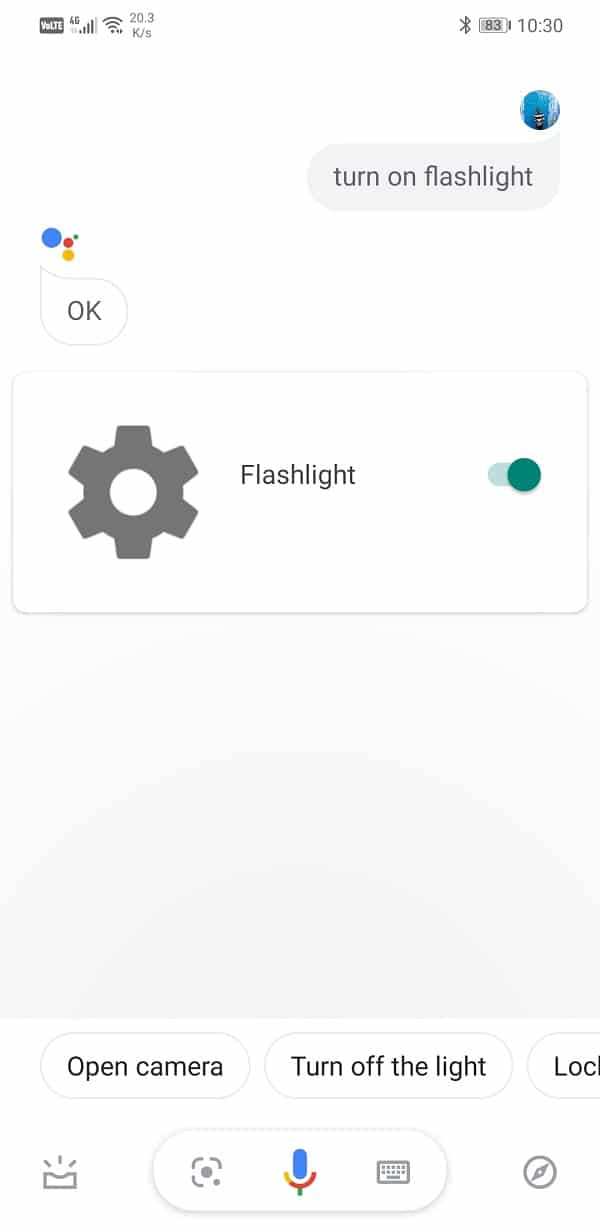
5. Du kan stänga av ficklampan genom att antingen trycka på växlingsknappen på skärmen( either tapping on the on-screen toggle) bredvid den massiva kugghjulsikonen eller helt enkelt trycka på mikrofonknappen och säga "stäng av ficklampan" eller "stäng av ficklampan".(“turn off the flashlight” or “switch off the flashlight”.)
Hur man aktiverar "OK Google" eller "Hey Google"(How to Enable “OK Google” or “Hey Google”)
I den tidigare metoden var du fortfarande tvungen att öppna och aktivera Google Assistant(open & enable Google Assistant) genom att trycka på dess ikon eller genom att trycka länge på hemknappen, och det var därför inte riktigt en handsfree-upplevelse. Det bästa sättet att använda Google Assistant är genom att aktivera den med röstkommandon som " Hej Google(Hey Google) " eller " Okej Google(Okay Google) ". För att kunna göra det måste du aktivera Voice match och träna din Google Assistant för att kunna känna igen din röst. Följ stegen nedan för att se hur:
1. Öppna Inställningar(Settings) på din telefon.
2. Klicka nu på Google -alternativet.

3. Här klickar du på Kontotjänster(Account Services) .

4. De följdes av fliken Sök, Assistent och Röst(Search, Assistant, and Voice tab) .

5. Klicka nu på alternativet Röst .(Voice)

6. Under fliken Hey Google(Hey Google tab,) hittar du alternativet Voice Match(Voice Match option) . Klicka på det.

7. Slå här PÅ(toggle ON) omkopplaren bredvid alternativet Hey Google .

8. Om du gör det startar processen automatiskt att träna din Google Assistant . Det skulle hjälpa om du sa fraserna "Hey Google" och "Ok Google" ett par gånger för att träna Google Assistant att känna igen din röst.
9. Efter det kan du aktivera Google Assistant genom att bara säga fraserna ovan och be den att tända ficklampan.
Det här är det bästa sättet att slå PÅ enhetens ficklampa(Flashlight ON) med Google Assistant , men det finns några andra sätt som du kan slå PÅ ficklampan(Flashlight) på din Android- enhet, låt oss ta en titt på dem.
Läs också: (Also Read:) Dela Wi-Fi-åtkomst utan att avslöja lösenord(Share Wi-Fi Access without revealing Password)
Vilka är de andra sätten att slå PÅ ficklampan?(What are the Other Ways to Turn ON Flashlight?)
Förutom att använda Google Assistant kan du också använda flera enkla sätt och genvägar för att slå på enhetens ficklampa:
1. Från menyn Snabbinställningar(1. From the Quick Settings menu)
Snabbinställningsmenyn kan lätt nås genom att dra nedåt från meddelandepanelens område. Den här menyn innehåller flera genvägar och växlingsknappar med en knapptryckning för viktiga funktioner som Wi-Fi , Bluetooth , mobildata(Mobile) , etc. Den innehåller också en växlingsknapp för ficklampan(Flashlight) . Du kan dra ned snabbinställningsmenyn och trycka på ficklampsikonen för att slå PÅ den. När du är klar med den kan du stänga AV(OFF) den på samma sätt genom att helt enkelt trycka på den en gång.
2. Använda en widget(2. Using a Widget)
De flesta av Android- smarttelefonerna kommer med en inbyggd widget för ficklampan. Du måste lägga till den på din startskärm. Det här är som en enkel strömbrytare som kan användas för att sätta på och stänga av enhetens ficklampa.
1. Peka och håll på startskärmen för att komma åt inställningarna för startskärmen. (Home screen settings. )
2. Här hittar du alternativet Widgets. (Widgets option.)Klicka på det.

3. Leta efter widgeten för ficklampa(widget for Flashlight) och tryck på den.
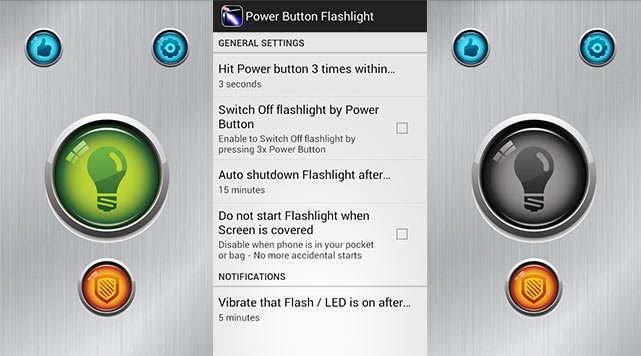
4. Ficklampswidgeten läggs till på din skärm. Du kan använda den för att tända och släcka din ficklampa.
3. Använda en tredjepartsapp(3. Using a third-party app)
Om widgeten inte är tillgänglig kan du ladda ner en tredjepartsapp från Playstore som tillhandahåller en digital switch för att styra din ficklampa(Flashlight) . En av de mest populära apparna är ficklampan med strömknappen(Power button flashlight) . Som namnet antyder ger den dig digitala strömbrytare som utför samma funktion som strömbrytaren och styr ficklampan.
Du kan till och med hoppa över hela processen med att öppna appen om du aktiverar specifika genvägar. Appen låter dig slå på ficklampan genom att:
1. Tryck snabbt på strömbrytaren(power button) tre gånger.
2. Tryck på volymen upp,(volume up) sedan volym ned och slutligen volym upp-knappen igen i snabb följd.
3. Skakar telefonen.
Den sista metoden, det vill säga att skaka telefonen för att tända ficklampan(shaking the phone to switch on the flashlight) kan dock bara användas när skärmen inte är låst. Om skärmen är låst måste du använda de andra två metoderna.
Rekommenderad:(Recommended:)
- Hur man får tillbaka Snapchat Streak efter att ha tappat den(How to Get Snapchat Streak Back After Losing It)
- Hur man åtgärdar Google Play Store-fel(How to Fix Google Play Store Errors)
- Åtgärda problem med svart skärm på Samsung Smart TV(Fix Black Screen Issue on Samsung Smart TV)
Vi hoppas att du tycker att den här guiden är användbar och att du kunde slå PÅ enhetens ficklampa med Google Assistant(turn ON device flashlight using Google Assistant) . Vi kommer att uppmuntra dig att prova alla olika sätt på vilka du kan tända din ficklampa och använda den som passar dig bäst.
Related posts
Hur man tar bort ett Google-konto från din Android-enhet
Hur man inaktiverar Google Assistant på låsskärmen
Fixa att Google Assistant inte fungerar på Android
Ta bort din gamla eller oanvända Android-enhet från Google
Hur man aktiverar mörkt läge i Google Assistant
Hur man får obegränsat lagringsutrymme på Google Photos
Fix Google Assistant fortsätter att dyka upp slumpmässigt
Hur man får tillbaka Google Search Bar på Androids startskärm
7 sätt att fixa långsamma Google Maps
Hur man inaktiverar Google Assistant på Android
Hur man fabriksåterställer Google Pixel 2
3 sätt att uppdatera Google Play Butik [Force Update]
Hur man slår PÅ OK Google på Android-telefon
Ändra ditt namn, telefonnummer och annan information i Google-kontot
Hur man blockerar och avblockerar en webbplats på Google Chrome
Hur man tar bort dubbletter av filer i Google Drive
Åtgärda att Google Maps inte visar vägbeskrivningar i Android
Hur man tar bort ett konto från Google Foton
Fixa att Google Maps inte pratar på Android
Hur man tar bort ett Google-konto från Chrome
